フリーメールに切り替えてもキャリアメールにあった機能は使いたい!
そう思われる方は多いと思います。
僕もメールを使う頻度は減りはしましたが、
未だに親戚や職場のスタッフさんとのやりとりはメールを使っています。
今回はdocomoのメールでも多用していた
メールフォルダの振り分け設定について、
僕が今使っているGmailでも同じ事が出来るので設定方法を
ご紹介したいと思います。
Gmailはフリーメールの中でも特に使いやすいと思っているので、
どんなフリーメールを使おうかお悩みのアナタぜひ1度検討してみて下さい。
Gmailのメリット・デメリットについては別の記事で紹介しております。
▼フリーメールの中でGmailをおすすめする理由▼
キャリアメールの代わりはGmailがおすすめ!
それでは、メールのグループ振り分けについて説明していきますね。
はじめの設定はPCにて行って下さい
目次
Gmailのグループ分けについて
Gmailのグループ分けはラベル機能を使う
キャリアメールでは、メールフォルダを作りそのフォルダに
特定の人からのメールを受信してグループ分けをしていましたよね。
Gmailでは、グループ分けが出来ないのですが、
ラベルという機能を使って振り分けを擬似的に行えます。
ラベル機能のメリット
ラベルは1つのメールに対して複数ラベルをつける事が出来ます。
これはどういうことかというと、
普段は友人からのメールは「友人」というラベルで振り分けをするけれど、
一部のメールだけ友人のラベルと旅行の予定のラベルの2つをつけて
あとでメールを探しやすくする事が出来ます。
ラベルはあくまでメールの移動ではなく、目印を付けるという意味合いなので
複数管理が出来るということですね。
Gmailのラベル作成方法について
①PCからGmailを開く
スマホアプリからではラベルの作成が出来ないので、
PCからGmailを開きましょう。
②もっと見るをクリックする

「もっと見る」をクリックしましょう。
③新しいラベルを作成をクリックする

下の方にある新しいラベルを作成をクリックしましょう。
④ラベル名を入力する

好きな名前をつけましょう。
例)バイトというラベルを作り、店長とスタッフという子ラベルを作って更に細分化

細分化するときはまず、親となるラベルを作成しましょう。
親のラベルを作っておけば、上記画像のように
次のラベルの下位にネストにチェックを入れるとラベルが選択できます。
⑤作成をクリックする
作成をクリックすればラベルの完成です。

必要な分だけラベルを繰り返し作成して下さいね。
Gmailのラベル振り分けについて
実はラベルを作成するだけだと、まだメールの振り分けは出来ません。
次は、決まったメールを特定のラベルに振り分けるルールを設定していきましょう。
①振り分けのルールを決める

Gmailの検索オプションを開きましょう。

振り分けする際の条件を決めましょう。
- 特定の宛先から着たメールだけ対象にする
- 件名に特定のキーワードがある場合のみ対象にする
など自分にあったルールを入力し、
右下にあるこの検索条件でフィルタを作成をクリックしましょう。
②振り分け先を決める

ラベルを付けるにチェックを入れ、振り分け先のラベルを指定しましょう。
既に同じ条件で振り分けたいメールを受信していた場合は、
フィルタを作成の横にある〇通の一致するメッセージにもフィルタを適用する。
のチェックボックスにも忘れずチェックを入れて下さいね。
指定できたらフィルタを作成をクリックすれば振り分けは完了です。
同じ要領で必要な数だけ振り分け設定を行えば、
Gmailのグループ振り分けはおしまいです。
Gmailのラベル振り分けまとめ
無事、Gmailでラベル振り分けは出来たでしょうか?
今回ブログで触れた内容以外にも
Gmailではかゆい所に手が届く設定がいくつかあります。
自分なりに使いやすいカスタマイズを模索してみて下さいね。
最後にGmailのラベル作成とラベル振り分けのおさらいです。
- ラベル作成はPCからしか出来ない
- ラベルは1つのメールに複数付与が出来る
- ラベルは階層化も出来る
- 振り分け設定でラベルを付与して振り分け出来る
- ラベル振り分けは宛先や件名など色々設定可能
GmailはPCから見てもスマホからみても設定は引き継がれているので、
1度設定してしまえば楽なのでとてもおすすめです。
キャリアメールが使えなくなる格安SIMに切り替えて
便利なフリーメールをお探しの方はぜひGmail使ってみて下さい。
▼フリーメールの中でGmailをおすすめする理由▼
キャリアメールの代わりはGmailがおすすめ!



コメントを残す